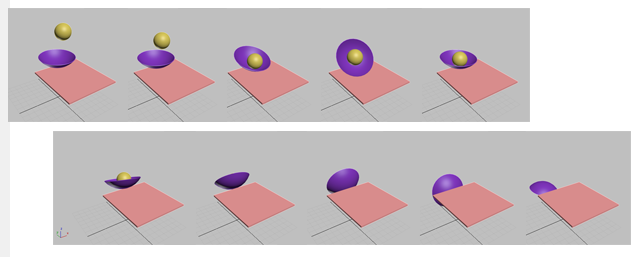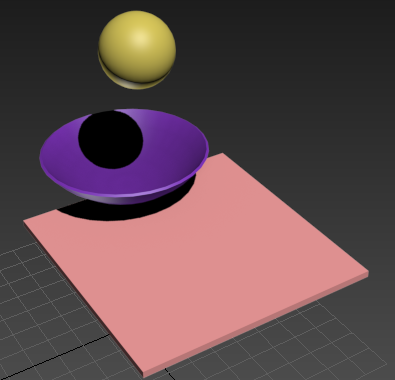
Установить кофейный столик:
( Самоучитель 3d max, создание анимации 3d max )
На сцене находится бокс, который не двигается, поэтому он является наиболее простым объектом в этой анимации.
1. Если панель инструментов MassFX не видна, щелкните правой кнопкой мыши в пустой области главной панели инструментов и в контекстном меню выберите MassFX Toolbar.
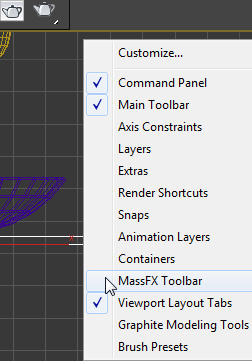
3d Max открывает панель инструментов.
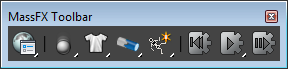
2. Выберите журнальный столик (Coffee Table).
3. На панели инструментов MassFX нажмите и удерживайте 2-ю кнопку Rigid Bodies (твердые тела), и из списка выберите Set Selected As Static Rigid Body (выбран в качестве статического твердого тела).
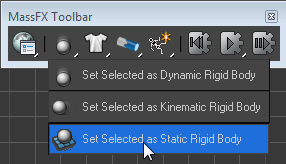
Статическое твердое тело является частью моделирования, но в остальном его не перенести или изменить.
4. Перейдите на панель Modify. MassFX устанавливает модификатор MassFX Rigid Body на объекты, которые вы выбираете.
5. Посмотрите на созданную форму. По умолчанию тип формы для этого статического тела Box, потому что он начинал как примитив Box.
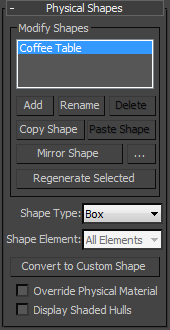
MassFX работает с двумя видами геометрии:
• Графические сетки исходной геометрии объекта.
Как правило используется графическая сетка (Original) для статических тел, которые не двигаются в симуляции.
• Физическая форма геометрии, которую MassFX использует в модели для представления графической сетки.
Как правило используют физическую форму для всех движущихся тел в анимации.
Основное правило заключается в использовании простейшей геометрии. В нашем случае журнальный столик является простым боксом, который является статическим, так оригинал будет прекрасно работать. Откройте Shape Type раскрывающегося списка и выберите Original.
Два других объекта моделирования динамических твердых тел: они могут реагировать на такие силы, как гравитация и физически могут взаимодействовать с другими объектами при анимации.
Установить шар:
(Самоучитель работы в 3d max 9 2010 2011 2012 видео скачать бесплатно создание анимации 3d max studio онлайн)
1. Выберите объект Ball.
2. На панели инструментов MassFX кликните и удерживайте Rigid Bodies, и из списка выберите Set Selected As Dynamic Rigid Body.
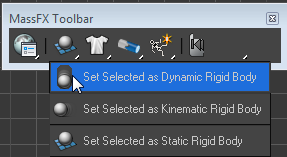
Динамические твердые тела являются объектами, которые перемещаются при взаимодействии с физической силой. В случае мяча это сила тяжести.
3. На панели Modify в свитке Physical Shapes проверьте тип фигуры (Shape Type).

По умолчанию тип сетки для динамических тел Convex (выпуклый). Это справедливо для формы шара, как вы можете видеть в окне просмотра.
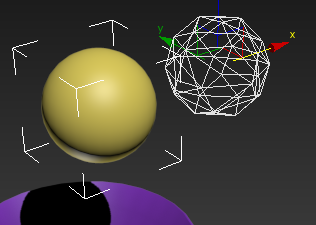
Однако по умолчанию форма не та, которая будет катиться очень хорошо. В MassFX Rigid Body модификатор имеет более лучшую форму для сферических объектов.
4. В свитке Physical Shapes (физические формы), откройте выпадающий список Shape Type и выберите Sphere (сфера).
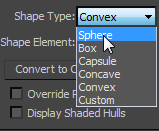
Теперь физическая форма повторяет форму оригинального шара.
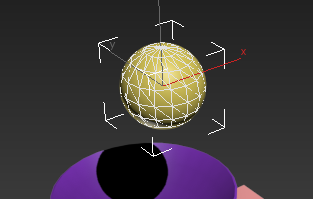
Установка чаши:
( создание анимации 3d max, самоучитель 3d max )
Чаша требует немного большей настройки, поскольку она является вогнутой.
1. Выберите объект Bowl.
2. На панели инструментов MassFX нажмите кнопку (Set Selected As Dynamic Rigid Body).
(Эта кнопка должна отображаться после того, как вы использовали тот же вариант для мяча.)
По умолчанию выпуклая физическая форма не является хорошим вариантом для чаши, потому что она является выпуклой формой, как вы можете видеть в окне просмотра.
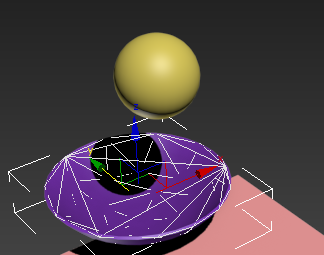
Динамические твердые тела должны быть представлены в MassFX как выпуклые физические формы. Для моделирования вогнутой формы, такие как чаша, вы можете использовать его приближенные в коллекции с выпуклыми формами. MassFX Rigid Body обеспечивает модификатор типа вогнутые формы, который позволяет создавать коллекции автоматически.
3. На панели Modify в свитке Physical Shapes откройте список Shape Type и выберите Concave (вогнутый).
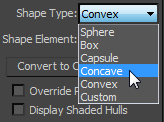
Выпуклая физическая форма исчезает. Не существует по умолчанию "вогнутая" форма: Вы должны построить пользовательскую вогнутую форму для каждого вогнутого объекта в моделировании.
4. На панели Modify прокрутите вниз до Physical Mesh Parameters. В этом свитке нажмите кнопку Generate (Создать).
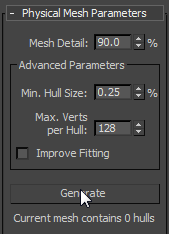
3d Max рассчитывает некоторое время. За это время он отображает сообщение о статусе "Calculating" и прогресс в процентах. Когда физическая форма готова, в строке состояния отображается информация о новой сетке: Current mesh contains 14 hulls "Текущая сетка состоит из 14 каркасов." В окнах, однако, вы можете увидеть что новая физическая форма все еще выпуклая.
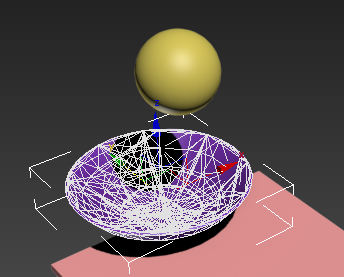
С некоторыми автоматически сгенерированными вогнутыми формами необходимо включить переключатель, который ее улучшает.
5. В свитке Physical Mesh Parameters включите Improve Fitting (чуть выше на кнопки Generate) и нажмите кнопку Generate еще раз.
Теперь форма действительно вогнутая, но она также излишне сложная, с 115 каркасами.
6. Выполните следующие настройки в свитке Physical Mesh Parameters:
Mesh Detail: 0.0
Min. Hull Size: 5.0
Max Verts per Hull: 10
7. Нажмите Generate снова.
Теперь сетка содержит только 10 каркасов, которая будет анимироваться быстрее. Как вы видите, это достаточно чтобы создать убедительно вогнутую физическую форму для чаши.
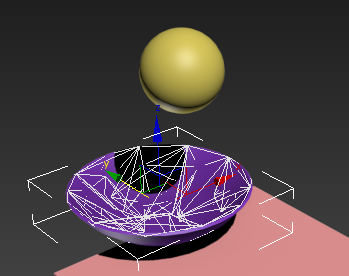
Совет: В симуляции, где взаимодействие между мячом и чашей влияет на движение другого, форма отдельных каркасов может иметь существенное значение. После запуска анимации в следующей части этого курса попробуйте изменить параметры сетки (не забудьте нажать кнопку Generate каждый раз), а затем запустите анимацию снова, чтобы увидеть изменения в поведении.
Есть все, что нужно, чтобы создать анимацию. Теперь вы готовы увидеть ее в действии.
Запуск симуляции:
(Самоучитель работы в 3d max 9 2010 2011 2012 видео скачать бесплатно создание анимации 3d max studio онлайн)
1. На панели инструментов MassFX нажмите кнопку (Start Simulation).
3d Max делает расчеты как мяч попадает в чашу, прыгает немного и скатывается со стола вместе с чашей.
2. Чтобы анимировать снова, вы можете нажать на панели MassFX кнопку (Reset Simulation), а затем нажать кнопку (Start Simulation) еще раз.
Еще один способ анимации 3d Max. Следующая часть урока показывает как это сделать.
Альтернативный способ создания анимации:
( создание анимации 3d max, самоучитель 3d max )
Этот способ анимации включает в себя запись преобразования каждого объекта анимации в ключевые кадры.
1. На панели инструментов MassFX нажмите кнопку (World Parameters).
3d Max открывает диалоговое окно MassFX Tools.
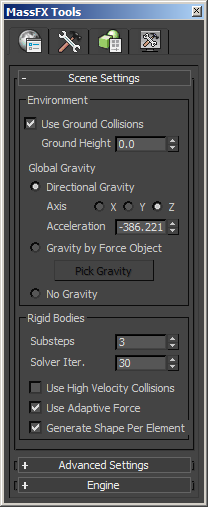
2. В диалоговом окне MassFX Tools выберите вкладку (Simulation Tools).
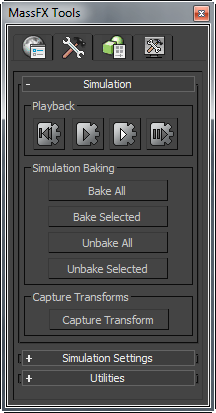
3. На вкладке Simulation выберите Bake All.
3d Max преобразует анимацию в ключевые кадры. Делая это она отображает прогресс-бар в нижней части окна.
Когда анимация завершится вы можете воспроизводить как обычную анимацию, нажав кнопку (Play Animation). Вы также можете сохранить анимацию в видео файл. И если вы хотите вернуться назад и изменить анимацию, вы можете нажать unbake All.
Обратите внимание, симуляция MassFX является "тяжелой", с ключом на каждом кадре для каждого движущегося объекта. Если вы планируете изменить анимацию дальше, вы, возможно, захотите использовать в Track View сокращение ключей (Reduce Keys), чтобы была возможность сделать анимацию более управляемой.
4. Сохраните сцену в 3д макс как my_coffeetable_spill.max.
Можете открыть файл coffeetable_disaster_setup.max который включает в себя MassFX установки, описанные в этом курсе, без анимации.
Перевод: Кусаматов Рафаэль
При копировании этого материала, ссылка на эту страницу обязательна!



Самоучитель 3d max - Создание анимации 3d max.
15-й выпуск журнала
( Урок на английском языке здесь) Перевод: Кусаматов Рафаэль.
Файлы к урокам 3dmax-2013 (MAX сцены - 178 Mb).
Физика твердого тела с MassFX
MassFX предоставляет собой инструменты для анимации объектов, которые должны вести себя так, как в физическом мире. Чтобы начать обучение MassFX, лучше всего начать с твердых тел, которые имитируют твердые предметы, такие как дерево, пластик и металл.
В этом самоучителе Вы создадите простую анимацию, в которой падающий шар (возможно игрушка, мяч ребенка) заставляет чашу упасть с журнального столика.
Самоучитель подчеркивает несколько аспектов использования MassFX:
• Добавление объектов в моделировании, делая их твердыми телами.
• Различие между динамической и статической состояниями твердого тела.
• Настройка физической формы вогнутого объекта.
Уровень умения: Начинающий
Время выполнения: 20 минут
Установить урок в 3d max:
( Самоучитель 3d max )
На панели быстрого доступа 3d max нажмите кнопку (Open File), перейдите в папку \ animation \ massfx и откройте coffeetable_disaster_start.max.
Примечание: Если диалог спрашивает, хотите ли вы использовать Gamma And LUT, то нажмите кнопку OK. Если появится диалоговое, которое спрашивает нужно ли использовать единицы измерения в сцене, нажмите кнопку OK.
Сцена состоит из трех объектов: мяч в воздухе, стол, который также находится в воздухе, но будет служить статическим объектом, и чаша, которая лежит на столе.
Если есть вопросы, пожелания, отзывы, идеи по созданию уроков для журнала
свяжитесь со мной:
Email. krafs@mail.ru
Skype - В скайпе я под именем krafs3d ( скачать Skype )
С уважением, Рафаэль Кусаматов С.